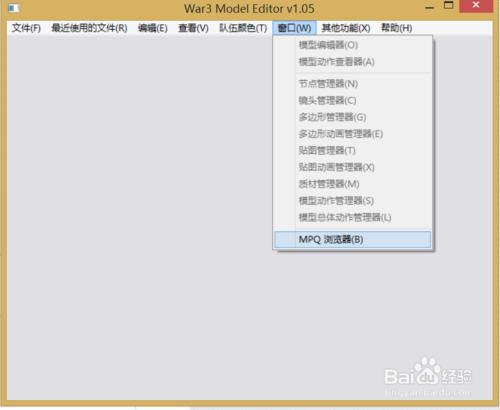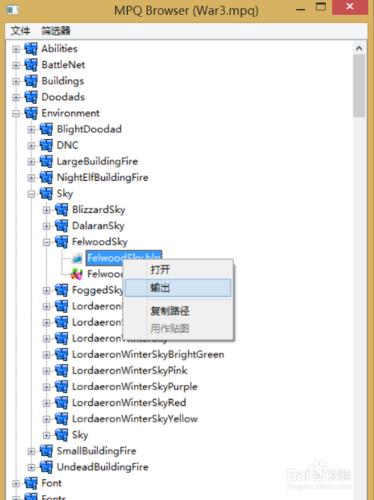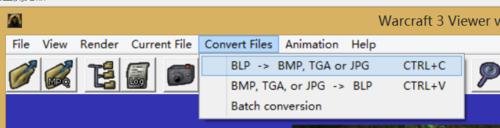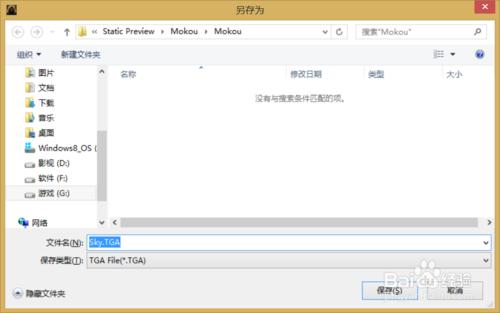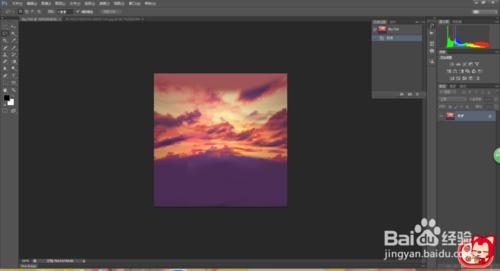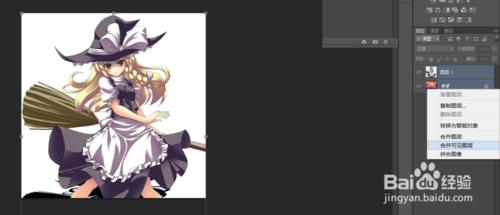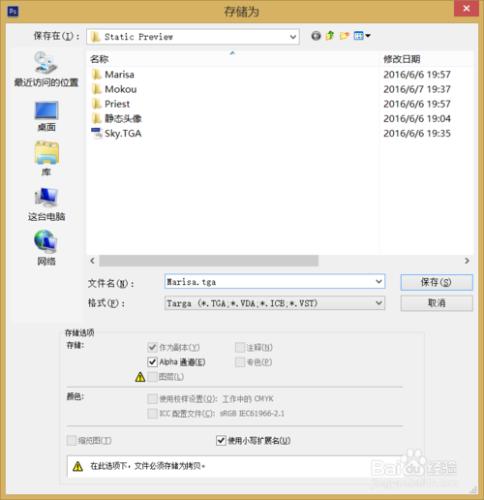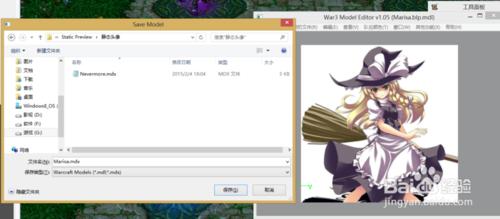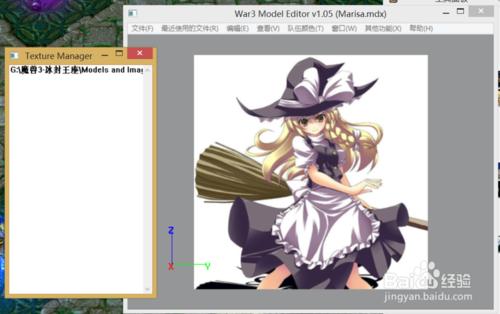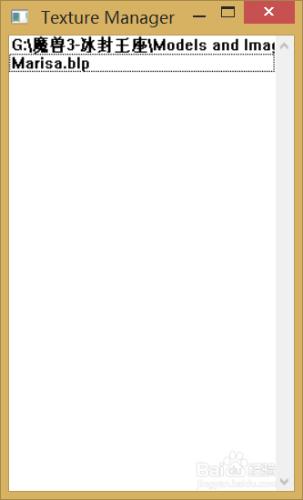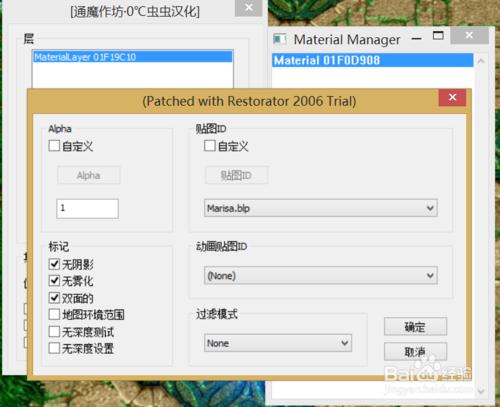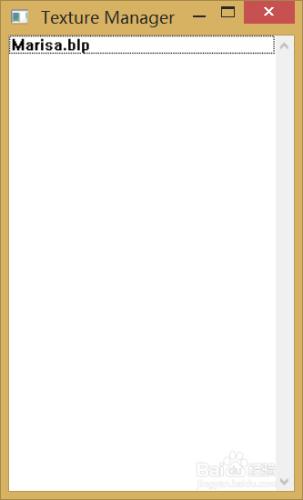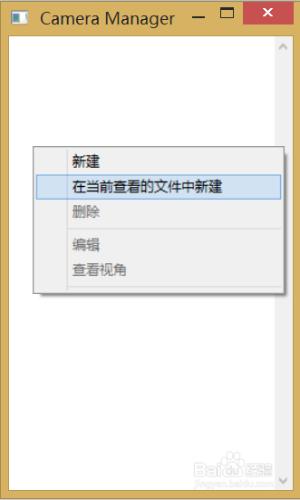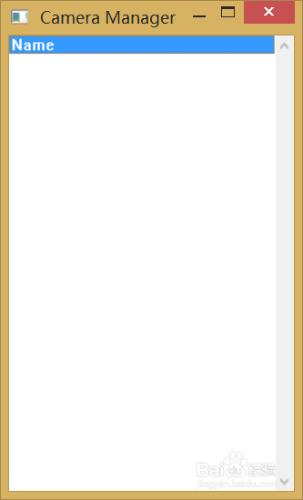在編輯魔獸地圖的時候,我們可能需要匯入各種各樣的模型,當我們選擇一個單位時,會在單位屬性欄顯示這個單位模型的一個預覽圖來近距離顯示模型,但是有的模型因為沒有設定鏡頭或者是質量較差而導致美觀問題,其實,魔獸爭霸中的模型在作為單位被選擇時,會優先在預覽視窗為大家顯示其Portrait模型,這就是為什麼預覽圖中的顯示效果和模型本身有很大的出入而且還會做動作了,它的檔名為選擇的模型的檔名加上_Portrait,編輯動態預覽圖十分麻煩,而且還得自己畫動作,乾脆,咱們發點狠,將其改為靜態的圖片,就像LOL一樣。
工具/原料
War3ModelEditor (綠蘋果)
Warcraft3 Viewer
Adobe Photoshop
World Editor輸入管理器
詠唱咒文
首先我們開啟綠蘋果,在視窗選項中找到MPQ瀏覽器並開啟。
選擇 檔案 選項,直接開啟war3.mpq,然後匯出一張天空的blp貼圖。
開啟Warcraft3 Viewer,按快捷鍵CTRL + C或是選擇Convert File選項開啟對話方塊,然後選擇剛剛匯出的天空貼圖,轉換成TGA格式。
這時,這張Sky.tga就可以永久地使用了,以後再製作這樣的頭像也無需再度進行以上步驟了。到了這裡,我們就開啟PS,將剛剛的天空影象和你想要的頭像的圖片開啟,然後把你的圖片複製到天空影象的檔案來,然後調整大小並將其完全覆蓋,接著合併可見圖層,另存為TGA模式的圖片。
再次開啟Viewer,使用快捷鍵CTRL+V或者是選擇Convert File選項開啟對話方塊,將你儲存的TGA圖片轉換為BLP格式。
用綠蘋果開啟剛剛儲存的BLP圖片,將其儲存為MDX格式。檔名可以暫時不改為"xxx_portrait.mdx"。
開啟儲存的圖片模型,開啟貼圖管理器,會看到裡面有完整路徑的貼圖。
右鍵單擊貼圖管理器,點選輸入,將剛剛的blp匯入進來。
開啟質材管理器,裡面的材質統統雙擊編輯,到如圖所示,將貼圖ID欄目裡的下拉框開啟,選擇裡面只有檔名的貼圖以求達到與檔案相同路徑。
回到貼圖管理器,將完整路徑的貼圖檔案刪除。
開啟鏡頭管理器,這一步確定預覽窗裡顯示模型的那一部分,在主介面選擇一個自認為理想的鏡頭,然後在鏡頭管理器中右鍵,然後選擇在當前檢視的檔案中新建,然後點確定,然後儲存檔案,這一步可能會因為鏡頭各種不理想而重複多次。
開啟WE的輸入管理器,將這兩個檔案(.blp和.mdx)都匯入進來,編輯檔案屬性,使用自定義路徑,將war3Imported\去掉,如果模型檔案的命名沒有與本模型相關聯,需要在路徑中把模型名字改為xxx_portrait.mdx(無視大小寫)。
測試地圖得到的結果圖。
注意事項
不要為了圖快和省事而使用blp轉換精靈直接將各種jpg,png,bmp格式的影象轉換為blp,否則會各種卡死。
影象的背景色可以是透明的,在魔獸中顯示背景為黑色。
如果與內部檔案同名會導致覆蓋檔案,你在選擇預設單位時,會顯示這樣的靜態頭像。
如果你匯入的模型是修改過的魔獸原有模型比如騎著坐騎的人類阿爾塞斯,則可以在對應單位下複製模型路徑加上_portrait(.mdx),然後通過YDWE匯出檔案再匯入並更換檔名來關聯頭像。
圖片不清晰是無法避免的。